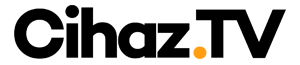İçeriği video olarak izlemek için : https://youtu.be/9gM_kLYgPec

Ön Bilgi : İkinci el laptop alırken test için çok uzun bir vaktiniz olmayabilir. Burada anlatacağım kontrol ve test sürecinin tamamını gerçekleştirmek için en az 1 saate ihtiyacınız olacaktır. Satıcı ile bu şekilde pazarlık yapabilir, detaylı testler yapacağınızı baştan söyleyebilirsiniz. Yanınızda mümkünse USB Tip ve Tip A girişlerine sahip çift taraflı bir flaş bellek https://tinyurl.com/42pkfzw4 taşıyın. Videoda belirttiğim tüm test yazılımlarını laptop için görüşme öncesinde flaş belleğe atarsanız testleri çok daha hızlı gerçekleştirirsiniz. Eğer bilgisayarı param güvende gibi bir sistemle uzaktan sipariş edecekseniz bahsedeceğim testleri bilgisayarın sahibinden ekran görüntüsü ya da video kaydı şeklinde talep edebilirsiniz.
- Olabildiğince cihazı görerek, elden almayı tercih edin. Sahibinden’deki Güvenli E-Ticaret seçeneği kullanılabilir ama o bile %100 güvenilir değildir bunu unutmayın.
- Cihazın kutusu ve faturası var mı kontrol edin. (Çok eski laptoplarda bunlar sorun edilmeyebilir.)
- Fiziksel olarak sorun var mı, menteşesi, klavyesi, touchpad’i sağlam mı kontrol edin. Kenarlarında, köşelerinde ve kapağında çizik, çökük, kırık var mı dikkatlice bakın. Laptopta RGB aydınlatma ya da klavye arka aydınlatması varsa çalışıyor mu kontrol edin.
- Cihazın adaptörünün kaç watt olduğuna bakın. Laptopu şarja takın ve şarj alıp almadığını kontrol edin. Pil sağlığını Batteryinfoview https://tinyurl.com/2aebzs5b yazılımıyla kontrol edin.
- Ekranda ölü piksel olup olmadığını kontrol edin. https://tinyurl.com/5n78e5sa
- Hoparlörü test edin. Testi YouTube’dan müzik açarak yaparsanız Wi-Fi bağlantısını da test etmiş olursunuz J
- Webcam ve mikrofonun çalışıp çalışmadığını kontrol edin.
- CrystalDiskMark https://tinyurl.com/ap6hbnv ile SSD hızını, HardDiskSentinel https://tinyurl.com/2b42mcye ile SSD sağlığını kontrol edin.
- OCCT https://tinyurl.com/3r3dnt32 ile CPU ve Memory benchmark yapın. Bu sayede işlemcinin ve RAM’lerin hata verip vermediğini kontrol edebilirsiniz. Bu test sayesinde işlemcinin sıcaklık ve frekans değerlerine de göz atmış olursunuz.
- Cinebench R23 https://tinyurl.com/bdfemh48 ile işlemci performansını test edin. HWINFO https://tinyurl.com/kdhdpxv4 ile test esnasındaki değerleri izleyin. Cinebench R23 testinde yüksek sıcaklıklar olabilir. Cinebench R23 sonucunu internet üzerinden kıyaslayın. Single Core testi çok uzun sürdüğü için onu yapmanıza çok gerek yok. Multi Core testi bence genel durumu gösterecektir.
- Furmark https://tinyurl.com/ynr2npdf ile ekran kartının performans ve sıcaklık değerini kontrol edin.
- Eğer ayarlamayı biliyorsanız MSI Afterburner https://tinyurl.com/4dsy864r ile oyun içi FPS ve sıcaklık değerlerini ekrana yansıtın. Bilgisayarda yüklü olan ve sistemi zorlayabilecek bir oyun varsa 5 dk kadar sıcaklık ve FPS değerlerini kontrol edin. Eğer oyun yüklü değilse 247 MB boyuta sahip olan Unigine Heaven Benchmark https://tinyurl.com/3ffnt5tx ile bilgisayarın sıcaklık ve performans değerlerine bakabilirsiniz. Unigine Heaven Benchmark ile sistemi aşağı yukarı bir AAA oyun kadar zorlayabilirsiniz ve yük altındaki değerlerini görebilirsiniz.
- Tüm bu kontrollerin sonunda kayda değer kusurlar varsa pazarlık yapabilirsiniz. Cihazın yaşı ve kondisyonu doğrultusunda kayda değer bir sorun görünmüyorsa para gönderme işine geçebilirsiniz.
- Parayı mümkünse EFT olarak bilgisayarın gerçek sahibinin hesabına gönderin. Açıklamaya bilgisayarın kod adını açıkça yazın. Nakit para ile alışveriş yapıyorsanız sahte para şüphesini gidermek adına parayı bir bankamatiğe yatırmayı teklif edebilirsiniz.